Configuraciones del Importador de Correo Electrónico en MP-Web
Configuración del Importador de Correo Electrónico
Esta configuración solo debe configurarse al inicio o si cambia la configuración de la cuenta de correo electrónico. Se requieren determinadas propiedades para los correos electrónicos entrantes y salientes.
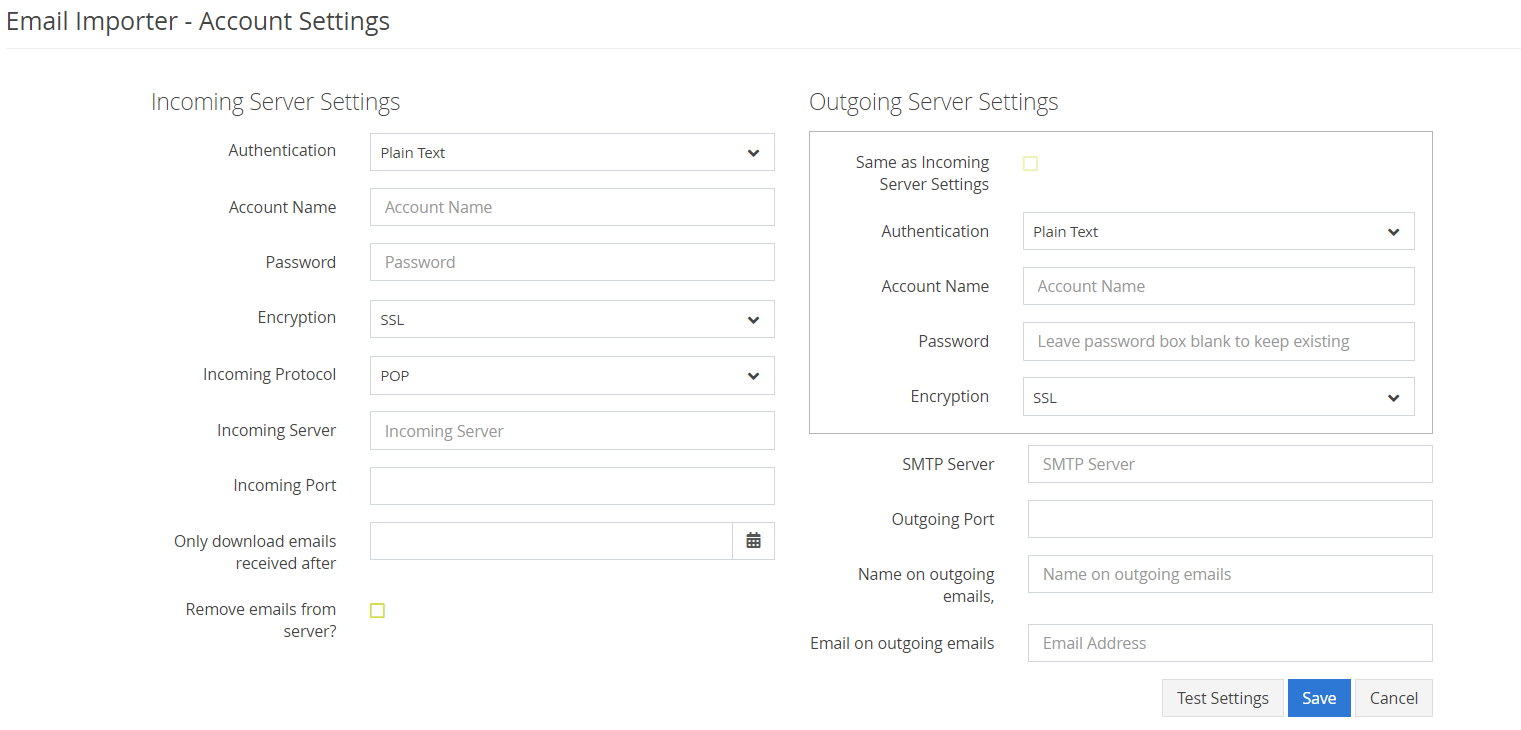
Se recomienda utilizar una cuenta de correo electrónico dedicada para este fin, con el objeto de evitar posibles conflictos con otros sistemas que acceden a esta cuenta, como Outlook u otras aplicaciones de correo electrónico. Si la cuenta no se ha creado recientemente, asegúrese de elegir una fecha adecuada en la sección "Solo descargar correos electrónicos recibidos después". Esto evitará la importación de archivos no deseados ya enviados al buzón. El Importador de correo electrónico solo recogerá los correos electrónicos que no estén leídos. Si los usuarios u otras aplicaciones marcan estos correos electrónicos como leídos, es posible que el Importador de correo electrónico no procese los correos electrónicos como se desea.
El menú desplegable de Autenticación le permite elegir entre "Ninguna" y "Texto sin formato". Si su servidor de correo electrónico requiere que inicie sesión con un nombre de usuario y contraseña, deberá seleccionar "Texto sin formato", si no es así, seleccione "Ninguna". En las opciones Nombre de la Cuenta y Contraseña se deben especificar las credenciales de inicio de sesión para la cuenta. El cuadro Encriptación (Cifrado) le permite especificar si el servidor utiliza los tipos de cifrado "Ninguno" (sin cifrado), "SSL" o "TLS". Para Exchange Online, consulte la sección específica para obtener más información sobre la configuración requerida.
La sección "Configuración del servidor entrante" incluye el protocolo entrante, ya sea "IMAP" o "POP", la dirección del servidor entrante y el número de puerto utilizado para conectarse. En la parte inferior, hay una opción para Eliminar o Retirar los correos electrónicos del servidor. Tildar esta casilla significará que a medida que el procesador de correo electrónico descargue nuevos correos electrónicos, estos se eliminarán del servidor de correo entrante. Esta opción es útil cuando el buzón tiene un límite de tamaño y, en última instancia, impedirá que el Importador de correo electrónico funcione una vez que el buzón alcance este límite. Si no se utiliza esta opción, el buzón debe borrarse de forma rutinaria.
La "Configuración del servidor saliente" le permite establecer la dirección del servidor saliente y el número de puerto utilizado para conectarse a él. También puede especificar el nombre y la dirección de correo electrónico que desea que aparezca en los correos electrónicos salientes. Tenga en cuenta que algunos filtros de correos no deseados y de firewall, pueden bloquear los correos electrónicos que ingresan. Esto puede ocurrir si esta dirección de correo no coincide con la dirección de la cuenta de salida, por lo que es posible que deba confirmar esto antes de usar un correo distinto que no sea la dirección de correo electrónico de inicio de sesión de la cuenta.
Todos los detalles que necesitará en esta página serán proporcionados por su equipo de IT y cualquier problema que surja inicialmente deberá consultarlo con ellos, a fin de asegurarse de que la información detallada sea correcta y que todo se encuentre funcionando correctamente. De continuar los inconvenientes, comuníquese con el Soporte de EHS Data.
Por último, en la parte inferior de la página podrá visualizar el botón "Configuración de pruebas de correo electrónico". Al seleccionar esta opción se intentará leer la bandeja de entrada de la cuenta de correo electrónico y se enviará un correo electrónico de prueba a la dirección que elija. Para ello utilizará los detalles que se muestran actualmente en esta página y no se guardará nada en la base de datos hasta que usted se lo indique, para lo cual deberá hacer clic en el botón "Guardar".